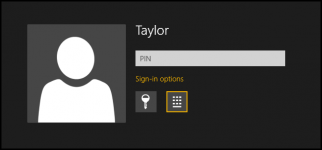RC_Andreas
Administrator
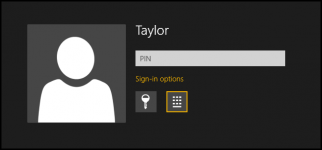
Βάζοντας έναν πλήρη κωδικό σας σε μια συσκευή με οθόνη αφής μπορεί να γίνει ένας πόνος στο λαιμό, ευτυχώς για μας μπορούμε να βάλουμε έναν αριθμό 4 ψηφίων PIN στο λογαριασμό χρήστη μας και συνδεθούμε με αυτό.
Σημείωση: Οι κωδικοί PIN είναι τόσο ασφαλή όσο ένας αλφαριθμητικός κωδικός, ωστόσο, έχουν λόγο ύπαρξης όταν δεν θέλετε να εισάγετε τον κωδικό πρόσβασης 15 χαρακτήρων σε μια συσκευή με οθόνη αφής.
Δημιουργία PIN
Πατήστε το πλήκτρο Win + I συνδυασμό πληκτρολογίου για να εμφανίσετε τις Ρυθμίσεις, στη συνέχεια, κάντε κλικ στο σύνδεσμο Αλλαγή ρυθμίσεων υπολογιστή - Change PC settings.
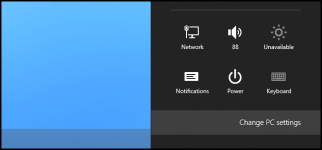
Αυτό θα ανοίξει το Modern UI Ρυθμίσεις PC app, όπου μπορείτε να κάνετε κλικ στην ενότητα Χρήστες - Users.
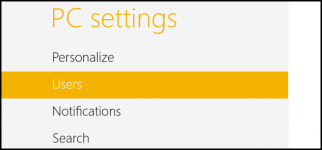
Στη δεξιά πλευρά θα δείτε ένα κουμπί Δημιουργία PIN - Create a PIN, κάντε κλικ πάνω του.
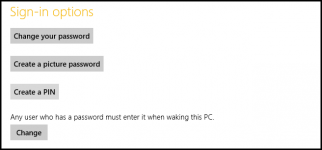
Τώρα θα πρέπει να επιβεβαιώσετε ότι είστε ο κάτοχος αυτού του λογαριασμού χρήστη, εισάγοντας τον κωδικό πρόσβασής σας.
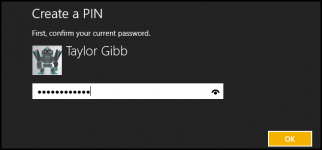
Στη συνέχεια, μπορείτε να επιλέξετε έναν κωδικό PIN, να θυμάστε ότι μπορεί να περιέχει μόνο ψηφία.
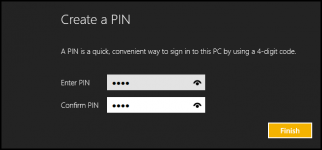
Τώρα, όταν φτάσετε στην οθόνη σύνδεσης θα έχετε τη δυνατότητα να χρησιμοποιήσετε έναν κωδικό PIN.